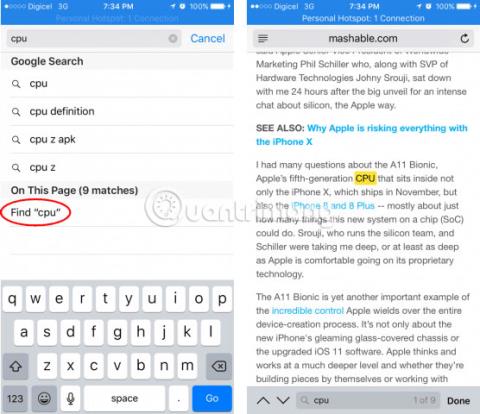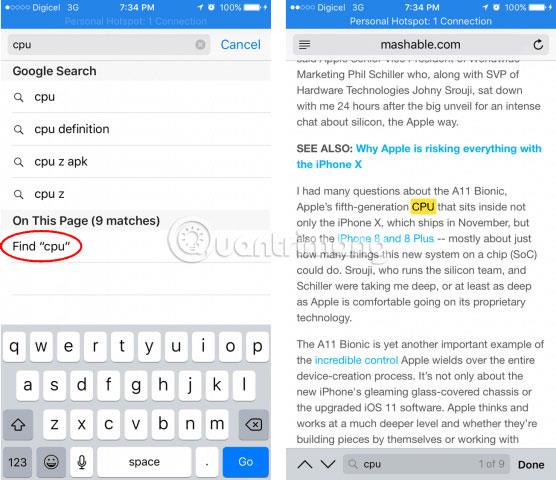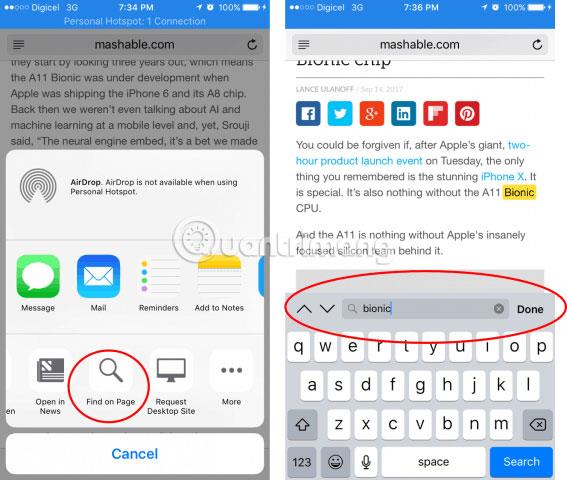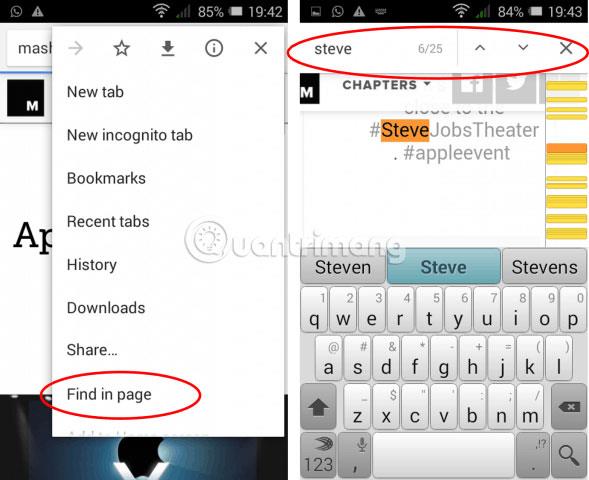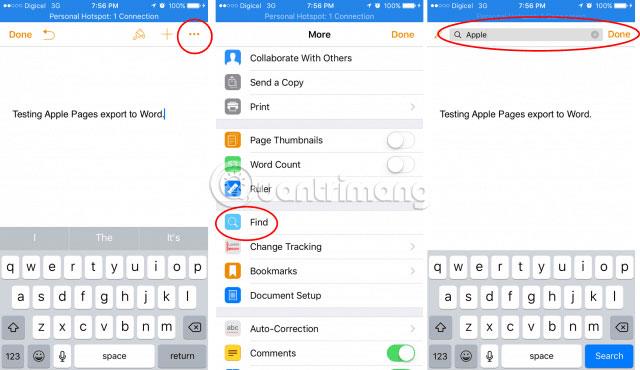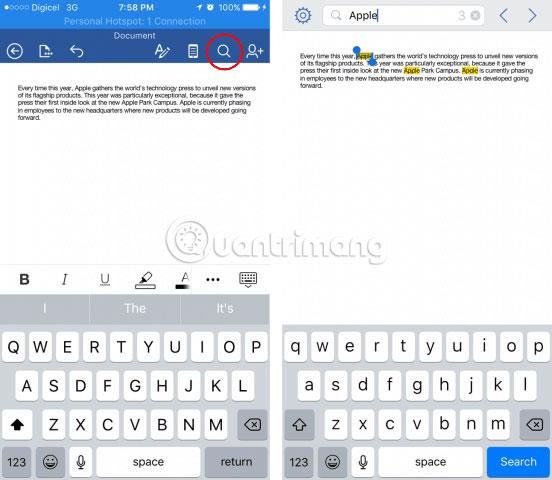Du er måske bekendt med find-kommandoen, når du bruger en desktop-webbrowser, ved at trykke på Control + F (PC) eller Command + F (Mac) på en webside for at finde specifikke ord eller kommandoer. Men hvordan udfører man den samme handling på en mobilenhed som en iPhone eller Android smartphone i en webbrowser? Lad os finde ud af det gennem følgende artikel!
Sådan søger du på websteder ved hjælp af menuen Find i iOS og Android
Apples Safari til iOS tilbyder flere metoder til at udføre websøgninger. Først skal du indlæse hjemmesiden, klikke på adresselinjen, og derefter indtaste det ord, du leder efter. En tabel med ordforslag vises. Nederst på listen vil være en sektion kaldet På denne side med en Find- indstilling . Klik på Find, så vil du se ordet fremhævet sammen med et søgefelt for at finde andre ord på siden.
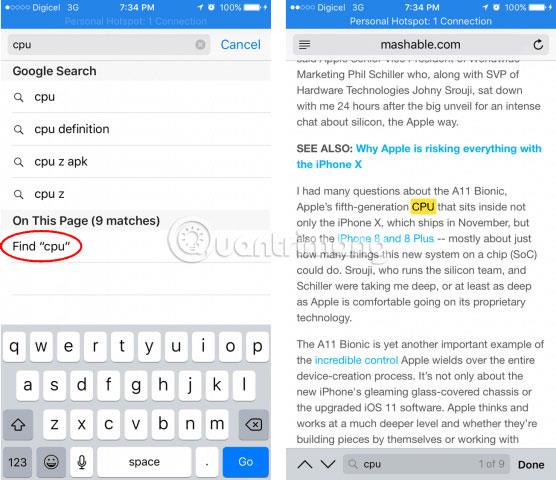
En anden måde, du kan søge efter ord på en side, er at bruge panelet Del. Tryk på den nederst på skærmen, stryg til venstre, og tryk derefter på Find på side . Indtast det ord, du leder efter. Du kan bruge de næste knapper til at søge på tværs af dokumenter.
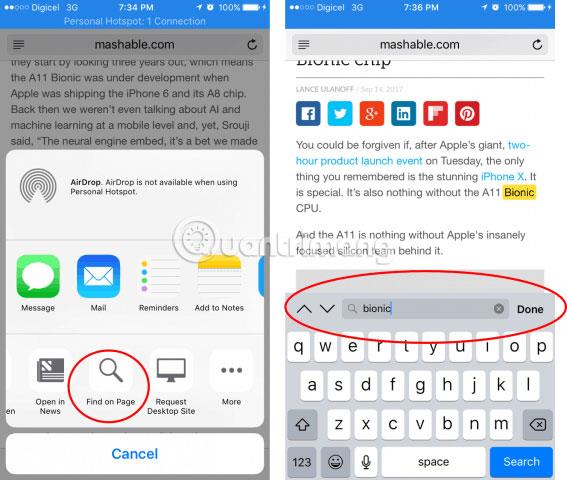
Det er lidt nemmere at søge på webstedet i Google Chrome- browseren med Android-enheder; Tryk på de 3 lodrette prikker i øverste højre hjørne ved siden af adresselinjen. Tryk på menuen Find på side , og indtast derefter din forespørgsel.
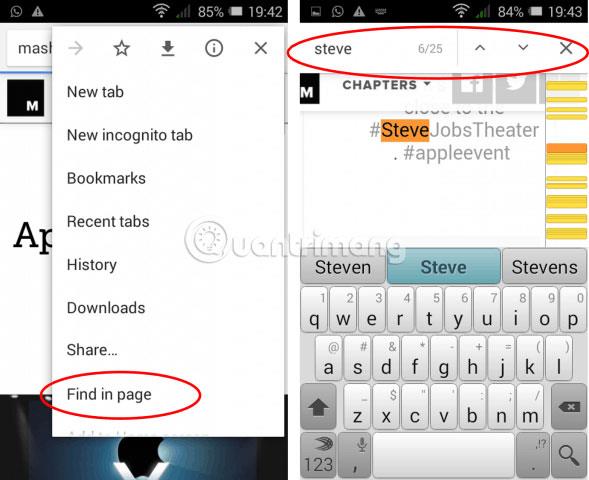
Tredjepartsapplikationer kan have indbygget søgefunktionalitet. I apps som Word og Pages til iOS kan du trykke på forstørrelsesglasikonet eller klikke på ellipseikonet i appen.
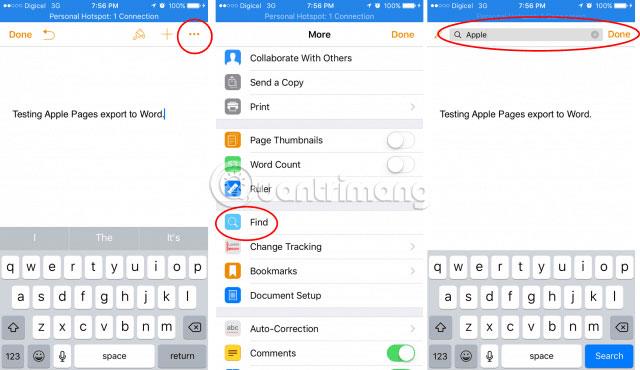
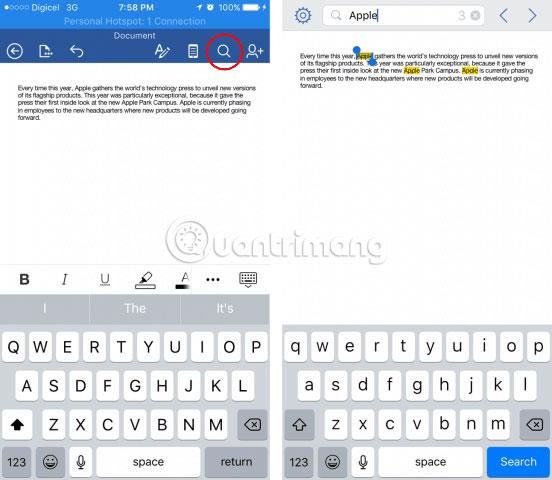
Håber du har succes.